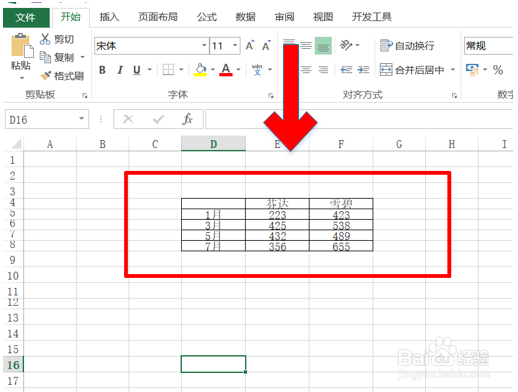1、步骤1:首先打开Excel软件,找到自己需要编辑行高和列宽的数据表格,具体如图所示。
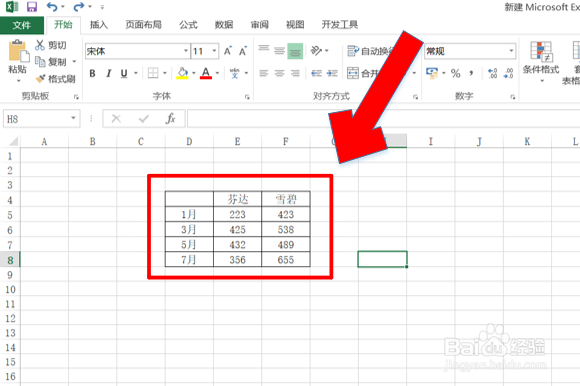
2、步骤2:找到数据表后,按照图中箭头和红色框指示,将数据表格的列都选择起来,然后点击鼠标右键,此时会弹出如图所示的一个选择菜单,在菜单中找到列宽选项并选择。
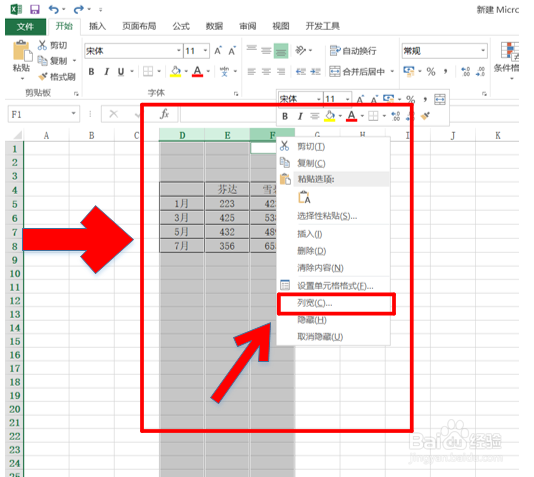
3、步骤3:点击完毕后,会弹出如图所示一个对话框,此时你可以根据自己需求,输入给定列宽范围,然后点击确定选项即可。
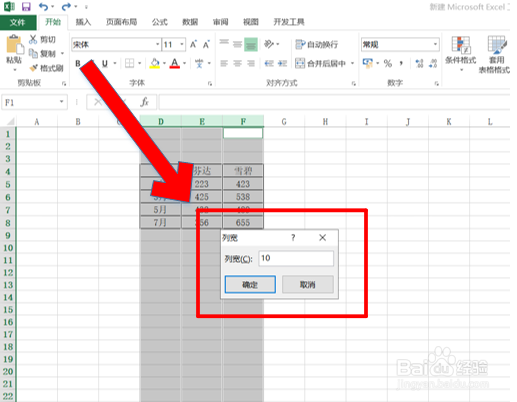
4、步骤4:列宽改完之后,再将数据表所在行都进行选择,具体如图中箭头和红色框指示,然后点击鼠标右键,此时又会弹出如图所示的一个选择菜单,在菜单中找到行高选项并选择。
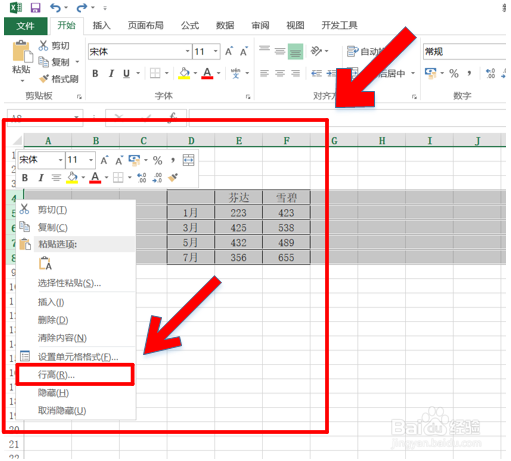
5、步骤5:选择完毕后,又会弹出如图所示一个对话框,此时你可以根据自己需求,输入给定行高范围,然后点击确定选项即可。
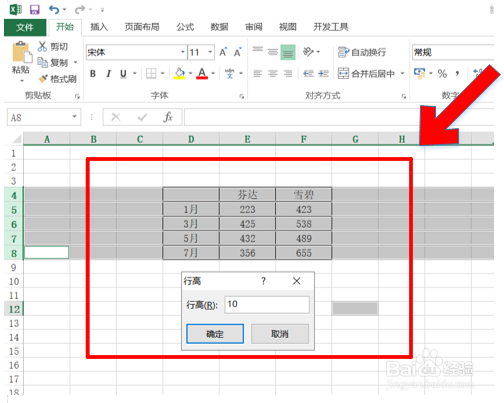
6、步骤6:此时回到Excel编辑界面,如图所示,可见数据表格的行高和列宽都发生了相应的变化。